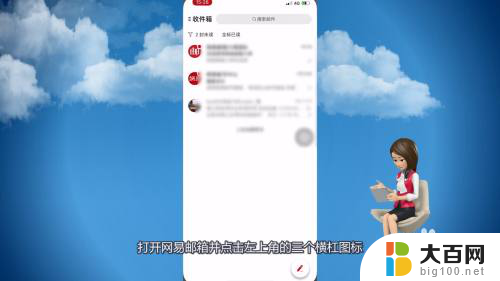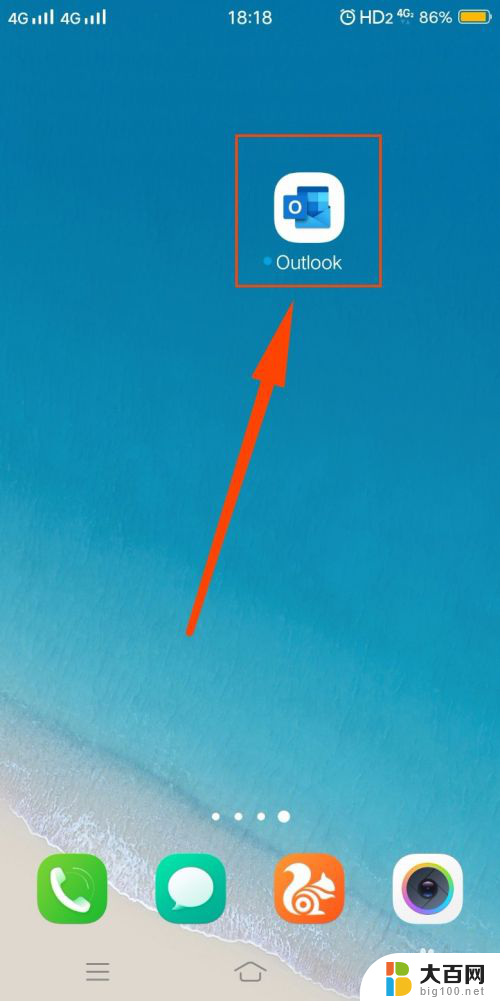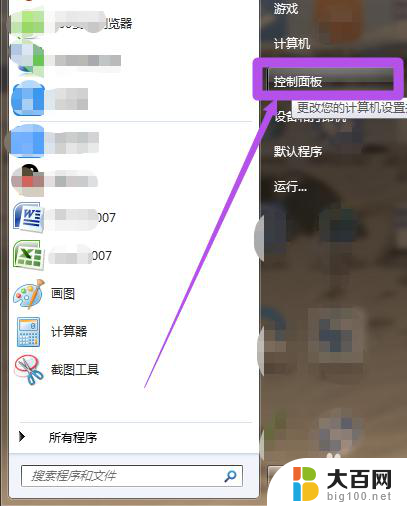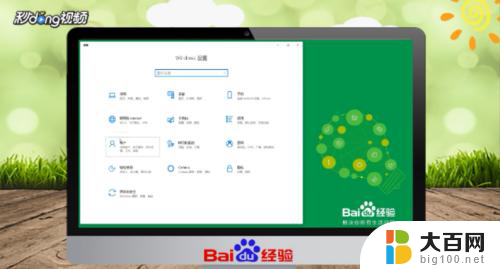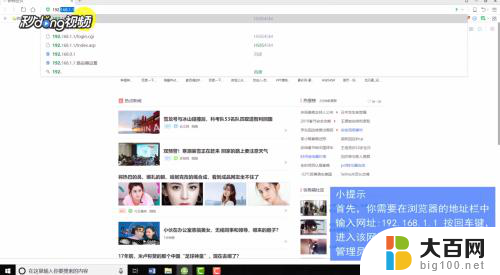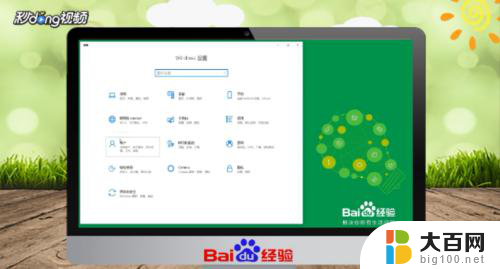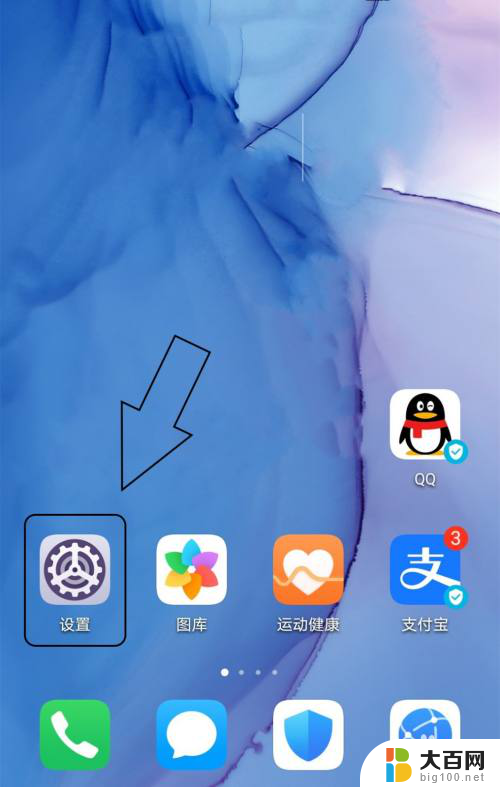邮箱密码如何更改 Foxmail密码怎么修改
现代社会,邮箱已经成为了我们日常生活中不可或缺的一部分,无论是工作还是个人生活,我们都会频繁使用邮箱来收发邮件。随着网络安全问题的日益突出,我们也应该时刻保持警惕,特别是对于邮箱密码的保护。如何更改Foxmail密码成为了我们需要了解和掌握的重要技巧之一。在本文中我们将为大家详细介绍Foxmail密码如何修改,以帮助大家提升个人信息的安全性。
操作方法:
1.打开foxmail电脑客户端,显示当前的登录邮箱信息。鼠标右键我的邮箱,选择右键弹出菜单中的设置选项,如下图所示。

2.弹出邮箱设置窗口,在其中的密码中输入自己邮箱的新密码。
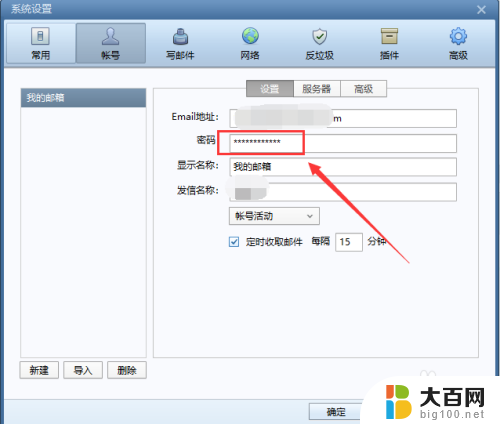
3.输入完成后点击右下角的应用按钮,这样。foxmail中的邮箱密码就修改完成啦。
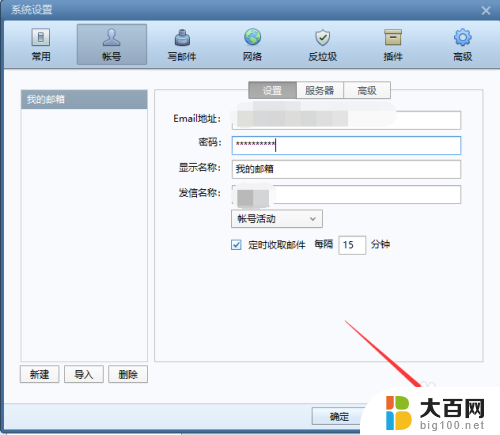
4.当然,想要改邮箱密码。必须登录该邮箱的专用客户端或者网页版,我们打开邮箱的网页,并登录。点击右上角的设置,选择账户信息。
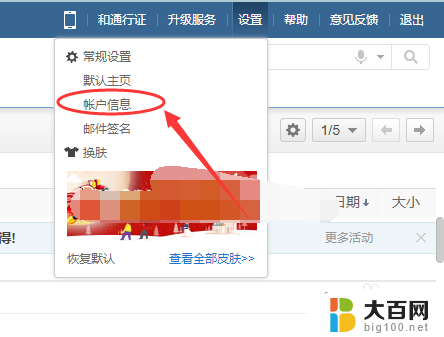
5.接着会显示设置页面,往下翻,点击修改密码按钮。
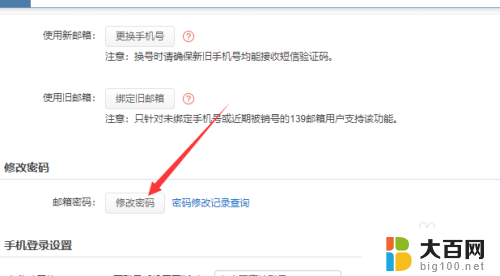
6.输入自己手机收到的验证码,点击下一步。
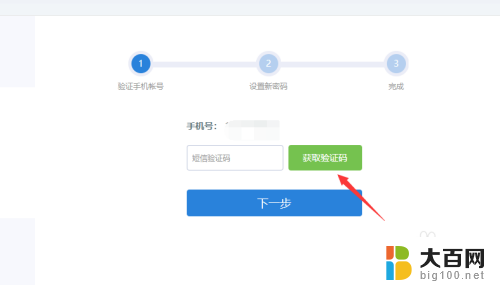
7.连续两次输入一样的修改密码,密码修改成功。这样就是修改邮箱密码的方式啦。
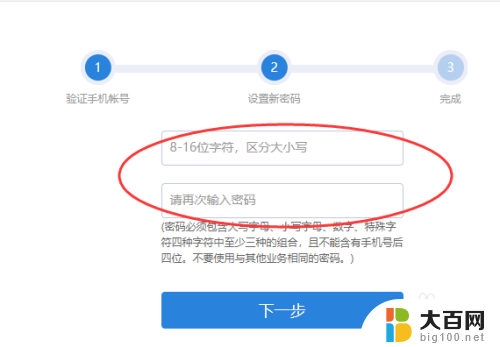
以上就是如何更改邮箱密码的全部内容,如果您遇到这种情况,可以尝试使用小编提供的方法来解决,希望这对大家有所帮助。